안녕하세요~! 이번에도 엑셀 꿀팁을 한번 가져와봤습니다!
바로 수많은 데이터 중에서!
중복된 값을 찾는 방법입니다!
예를 들어 거래처 명단들이 있잖아요
여기서 과연 특정 기업을 강조하기 위해 그 셀에 색깔 등을 입히는 것이죠
그래서 한눈에 바로~ 그 데이터가 얼마나 자주 있는지를 파악할 수 있습니다

우리의 기업들과 몇 번 거래했는지에 대해 알 수 있는 방법입니다
그냥 보면 어려우니까 사진 보면서 말씀드리겠습니다~
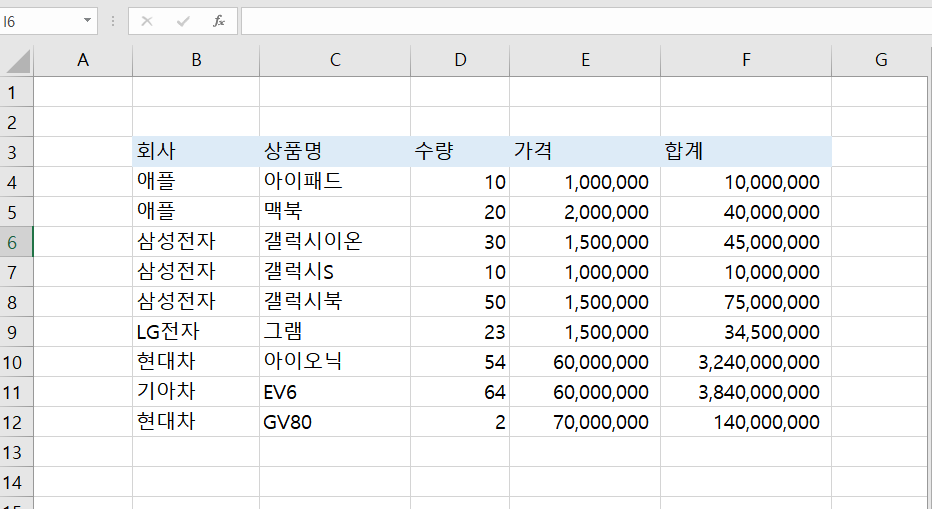
이거 보시면 여러 회사들이 나오죠!?
여기서 중복값을 찾는 방법에 대해서 말씀드리겠습니다~!

데이터가 얼마 없어서 금방 알아보겠지만
100개 1000개 넘어간다면 굉장히 어렵죠
바로가시죠~!

1. 데이터들의 범위를 지정합니다
2. 위에 메뉴 중에서 [조건부서식] -> [셀 강조 규칙] -> [중복값] 을 선택해줍니다


3. [중복] 을 선택해줍니다
4. 적용할 서식은 원하는 서식 선택해주시고요 [확인]으 누르면 됩니다!
그러면 결과를 한번 봐볼까요!?
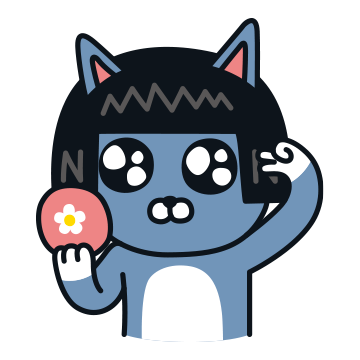

쨘~~~ 바로 중복된 데이터를 찾았습니다!
이러면 굉장히 업무를 스마트하게 할 수 있죠
칼퇴는 당근 바로 때릴 수 있고요!ㅎㅎㅎ
여러분의 엑셀 생활 직장 생활에 많은 도움이 됐으면 좋겠습니다

'엑셀 꿀팁' 카테고리의 다른 글
| 엑셀 오름차순 내림차순으로 정렬하기 / 엑셀 숫자 정렬하는 방법 / 엑셀 졍렬하기 (0) | 2021.07.20 |
|---|---|
| 엑셀 필터기능을 통해 특정 데이터 찾아내는 방법 / 엑셀 필터 기능 사용하는 방법 / 엑셀 필터 기능 꿀팁 (0) | 2021.07.19 |
| 엑셀 특정 조건 데이터에 강조하기 / 엑셀 특정 조건의 데이터에 색깔 입히기 / 엑셀 일정 조건 데이터 강조하는 방법 / 엑셀 조건부서식 하는 법 (0) | 2021.07.17 |
| 엑셀 행과 열 바꾸기 꿀팁 / 엑셀 행과 열을 배열 바꾸는 방법! (0) | 2021.07.16 |
| 엑셀 평균 구하는 방법 / 엑셀 Average 함수 (0) | 2021.07.15 |



